如何解开安全模式 Win10安全模式怎么关闭
更新时间:2024-06-30 15:54:55作者:jiang
在Windows 10系统中,安全模式是一种诊断工具,用于修复系统问题或卸载问题程序,但有时候用户可能会遇到无法退出安全模式的情况,让人感到困惑。想要解开安全模式,只需简单地重启计算机并按下F8键,然后选择退出安全模式。接下来系统将会重新启动并回到正常的工作模式中。通过这种简单的步骤,您可以轻松地离开安全模式,让计算机恢复正常使用。
具体方法:
1左键单击电脑左下角的“开始”选项,点击“运行”。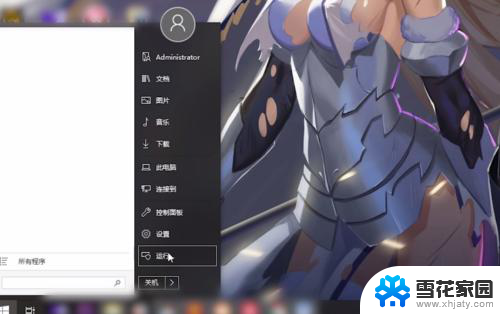 2在弹出的对话框中输入“msconfig”并点击“确定”。
2在弹出的对话框中输入“msconfig”并点击“确定”。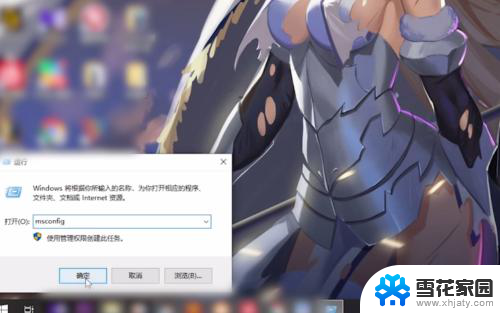 3进入到系统配置界面,点击上方的“引导”进入。
3进入到系统配置界面,点击上方的“引导”进入。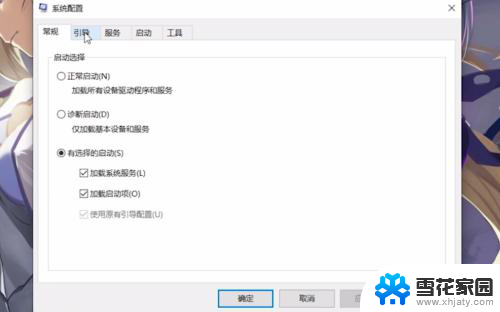 4将“安全引导”前面的勾选去掉,点击“确定”。
4将“安全引导”前面的勾选去掉,点击“确定”。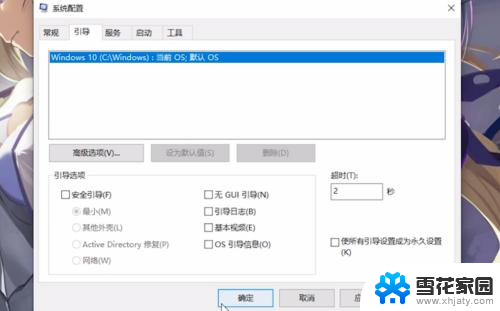 5重启计算机即可解除安全模式。
5重启计算机即可解除安全模式。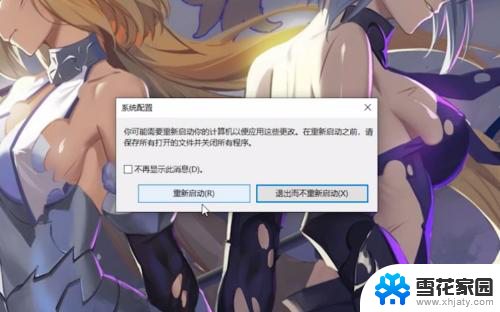 6总结如下。
6总结如下。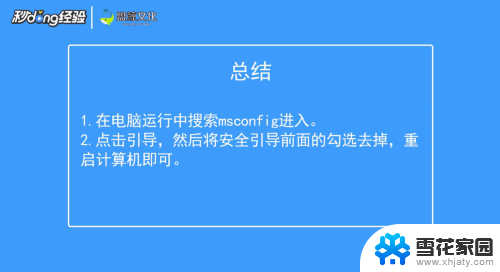
以上是如何解开安全模式的全部内容,如果你碰到同样的情况,可以参照我的方法来处理,希望对你有所帮助。
如何解开安全模式 Win10安全模式怎么关闭相关教程
-
 安全模式要怎么解开 Win10安全模式解除步骤
安全模式要怎么解开 Win10安全模式解除步骤2023-11-19
-
 开机时win10怎么进入安全模式 win10系统如何进安全模式
开机时win10怎么进入安全模式 win10系统如何进安全模式2024-09-16
-
 戴尔win10开机进入安全模式怎么进入 Windows10安全模式怎么开启
戴尔win10开机进入安全模式怎么进入 Windows10安全模式怎么开启2024-10-20
-
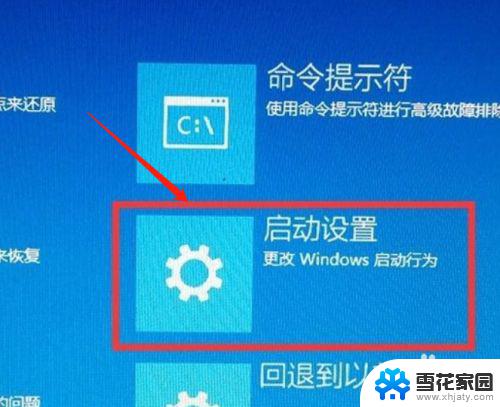 联想笔记本开机安全模式怎么进win10 windows10安全模式怎么打开
联想笔记本开机安全模式怎么进win10 windows10安全模式怎么打开2024-09-28
- windows10无法开机进入安全模式 电脑无法开机怎么进入安全模式
- 怎么退出安全模式电脑win10 Win10安全模式退出方法
- win10安全模式怎么进入 杀毒 win10安全模式无法进入
- win10安全模式桌面黑屏 Windows10系统安全模式启动黑屏解决方法
- win10 安全模式 f8 Windows 10如何正确进入F8安全模式
- 安全模式修复win10蓝屏 Win10安全模式蓝屏修复步骤
- 电脑窗口颜色怎么恢复默认 Win10系统默认颜色设置恢复教程
- win10系统能用f12一键还原吗 戴尔按f12恢复系统操作步骤
- 怎么打开电脑文件管理器 Win10资源管理器打开方式
- win10ghost后无法启动 Ghost Win10系统无法引导黑屏怎么解决
- 联想win10还原系统怎么操作系统 联想一键恢复功能使用方法
- win10打印机usb printer 驱动程序无法使用 电脑连接打印机USB无法识别怎么办
win10系统教程推荐
- 1 电脑窗口颜色怎么恢复默认 Win10系统默认颜色设置恢复教程
- 2 win10ghost后无法启动 Ghost Win10系统无法引导黑屏怎么解决
- 3 win10打印机usb printer 驱动程序无法使用 电脑连接打印机USB无法识别怎么办
- 4 w10自带的杀毒软件如何关闭 Windows10系统如何关闭自带杀毒软件
- 5 怎样查看wifi的ip地址 Win10连接wifi后如何查看IP地址
- 6 win10系统经常出现蓝屏 win10蓝屏死机怎么办
- 7 windows 网络修复 win10网络问题排查与修复指南
- 8 电脑怎么弹出桌面 Win10快速显示桌面的快捷键是什么
- 9 win10 删除更新文件 win10更新文件删除方法
- 10 怎么修改电脑图标大小设置 Win10桌面图标大小改变方式